
发布时间:2016-04-21 10: 20: 36
打开U盘出现下面的提示该怎么办?

日前,不少小伙伴反映当自己将U盘插入到电脑上的时候,出现了磁盘未格式化“驱动器H中的磁盘未被格式化。想现在格式化吗”的提示,这一提示表明U盘出现了损坏或内部错误,在还有重要数据没有备份的情况下,一般建议大家按照下面的方法进行操作。
一、使用easyrecovery数据恢复软件
1.在出现上图该提示时,可以选择否,接下来百度搜索easyrecovery,下载easyrecovery软件,认准下图链接,其他搜索结果多为盗版软件。
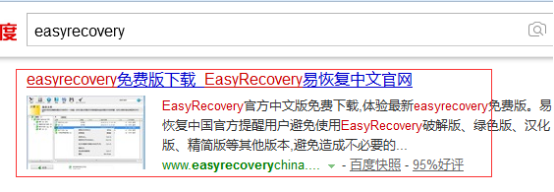
2.软件安装完成后,按照选择媒体类型、选择需要扫描的卷标、选择恢复场景、检查您的选项、保存文件的步骤进行操作即可。扫描成功后,右击需要恢复的文件另存为,就可以保存文件了。具体查看:U盘格式化数据恢复
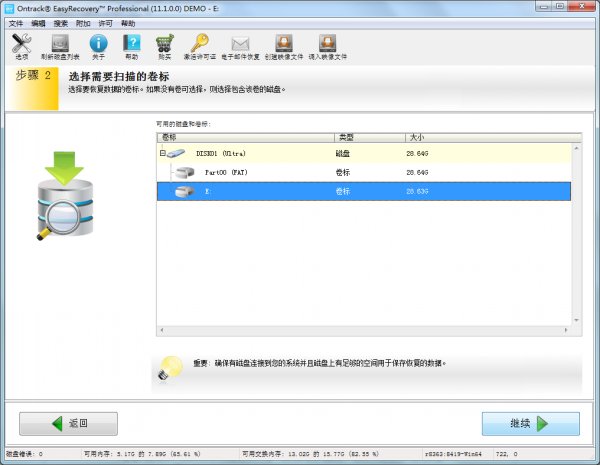
注意:下载软件为试用版软件,只能作为演示运行,文件扫描出来后,用户可以去官网购买easyrecovery注册码。
二、U盘自动修复和扫描
1.在有问题的U盘上,右击属性→工具→开始检查→自动修复文件系统错误”,
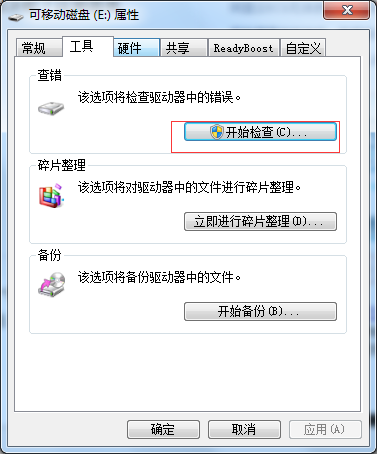
2.查看扫描结果,如果将文件扫描出来,用户可以保存到电脑上,如果方法无效,则可以尝试第一种方法。因为第二种成功率极低,不建议大家使用。
另外,大家在数据恢复时,一定要注意以下三点:
1.U盘提示格式化时,一定要选择否,这样数据恢复的成功率高,如果点击是的话,则恢复的文件的完整性会受到影响。
2.不要对U盘进行量产,这样会彻底清空数据。
不能自行将U盘拆开,易导致U盘损坏,数据再难恢复,数据恢复成功后,记得将文件保存到电脑。
以上就是U盘提示格式化的解决方法,建议大家一定按照上面的步骤进行操作,千万不能自行拆装U盘,下载easyrecovery一定要认准官方地址,不要上了盗版软件的当。
文章内容为原创,转载请注明出处:http://www.easyrecoverychina.com/upanhuifu/upgsh-zer.html
展开阅读全文
︾